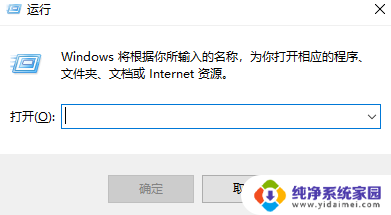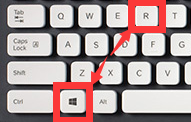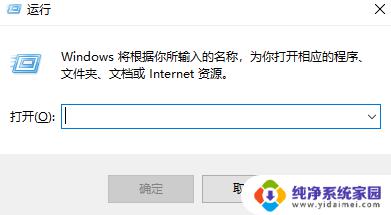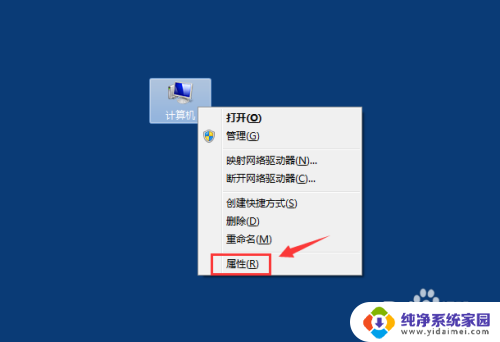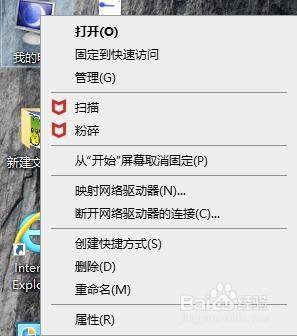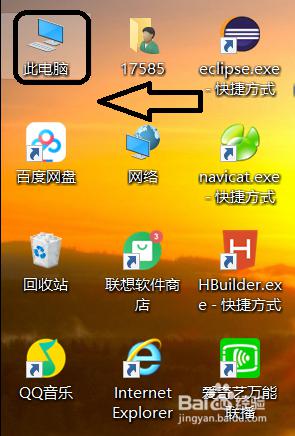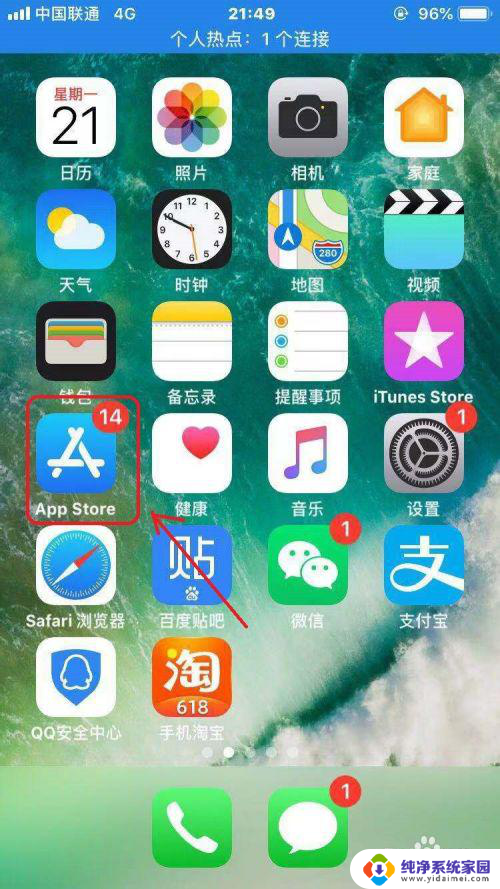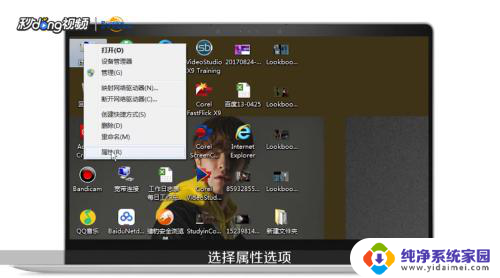电脑运行内存最大是多少 怎样查看电脑支持的最大内存容量
更新时间:2023-12-14 17:54:03作者:xiaoliu
电脑运行内存对于计算机性能起着至关重要的作用,它决定了我们可以同时运行多少程序、处理多大的数据量等。电脑运行内存的最大容量到底是多少呢?我们如何查看电脑支持的最大内存容量呢?在这篇文章中我们将探讨这些问题,并为大家提供一些实用的方法来了解自己电脑的内存潜力。无论你是想升级内存,还是满足特定的运行需求,这里都会为你提供有益的指导。让我们一起来探索电脑内存的奥秘吧!
具体方法:
1.使用组合键 WIN + R,启动运行窗口
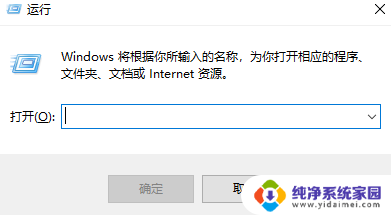
2.输入cmd,点击确定按钮
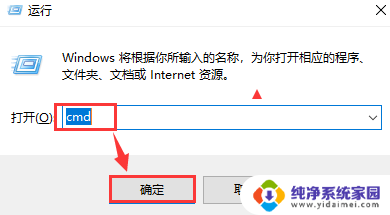
3.启动命令行窗口成功
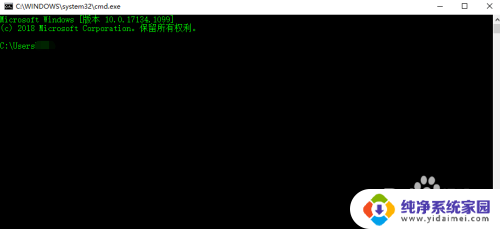
4.输入命令wmic memphysical get maxcapacity,按下回车键
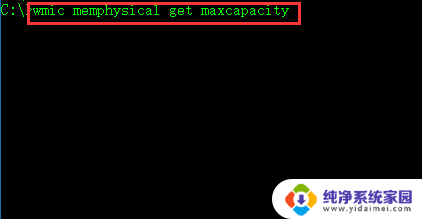
5.在命令执行完的回显中就可以看到支持的最大内存了,主要看MaxCapacity下面显示的数值
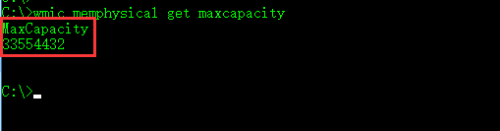
6.打开计算器,输入你获得MaxCapacity的值。再除以1048576,就可以得到你电脑最大支持的内存大小了。到此查看电脑支持的最大内存容量的方法就介绍完了。
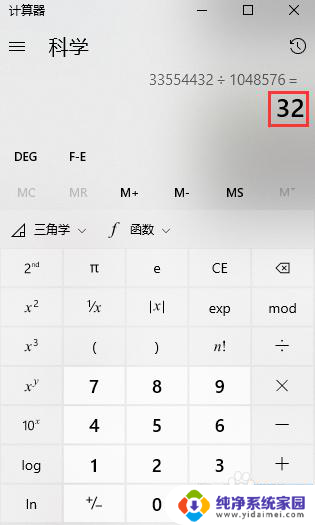
以上就是电脑运行内存最大容量的全部内容,如果您遇到这种问题,可以尝试按照以上方法来解决,希望对大家有所帮助。